modul étterem
munkahelyi pincér
(Étterem modul)
Új rend
A gomb megnyomásával egy új ablakot nyit a belépő rekizitov érdekében. Ez a táblázat száma és egy megjegyzés, hogy a sorrendben.

Ezeket az adatokat nem szükséges a belépéshez. De a nagyvállalatok, a pincér sokkal kényelmesebb, hogy összpontosítson az asztal számát. Ha a tábla egy-két ember, amelyek mindegyike kiszolgált külön, célszerű megadni a számla kialakulását ülés száma.
Adjon meg egy feljegyzést az érintőképernyőn kényelmetlen, de meg az asztal számát, akkor használja a virtuális billentyűzetet. A feltöltés után (vagy üres) részletekért kattintson az „OK” gombra.
Ezt követően egy új rendelés ablak:
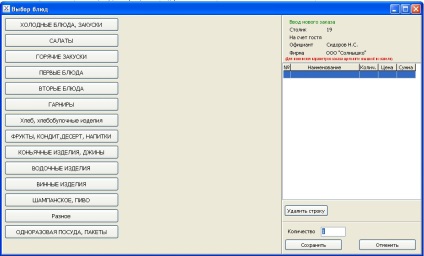
a bal oldali panelen, a csoport bemutatott ételeket kínál. A jobb oldalon a felső említett sorrendben információkat. Ha rákattint a jobb oldali ablaktáblában módosíthatja azokat. Ha megnyomja a megfelelő gombot a kívánt csoportot, majd nyissa meg a tartalmát a képernyőn:
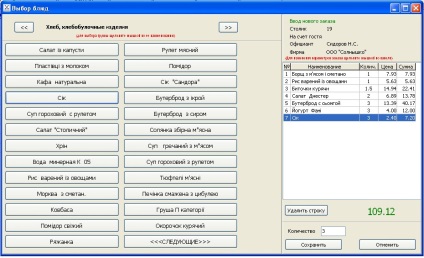
A csoport neve alatt a felső forma részét. Megnyomásával az érintőképernyőn (kattintva) a csoport nevét akkor vissza ismét vydora csoportos módban. Továbbá, ha rákattint a nyíl gombokat körülvevő csoport nevét, akkor ugorjon a következő vagy az előző csoport.
A bal oldalon az űrlap az összes edényeket ebbe a csoportba tartozó. Ha az edények több, mint amennyi elfér a képernyőn, majd az utolsó gomb felirata „Tovább” gombra. A gomb megnyomása tükrözik a képernyőn a következő tétel az élelmiszer.
Az edények rovására kell nyomni a megfelelő gombot. Edények esnek a számlára az összeg megjelenik a beviteli mezőbe a megjelölést számlákat. A szám módosításához, ha dolgozik az érintőképernyőn, használja a speciális gombokat.
Válogatott ételek (generált) rögzített közepén a jobb oldalon a képernyő. Vegye ki rosszul írta étel kattintson a „Törlés”.
A tárolásához fiókkal, kattintson a gombra a „Mentés”. Ha a beírt számlaszám megszűnt szükséges - a „Mégsem”.
Miután rákattintott a „Mentés” gombot, akkor visszatér a pincér a menü. A táblázat számlákat csak akkor jelenik meg a beírt parancs. Ő volt biztosított az állapota „akció”.
Ugyanakkor a konyhai nyomtató kinyomtatja megrendelést az élelmiszer-termelés:

és a nyomtató bár - Ahhoz, hogy a lista:

annak érdekében, hogy kiegészítő
Meg kell helyezze a kurzort a sorrendben, hogy szeretné felvenni azt. A kurzor mozgatásához, akkor kattintson a kívánt sort a táblázatban, vagy a nyíl gombokkal a jobb felső sarokban a formában.
Ha megnyomja a gombot a képernyő jelenik meg olyan formában, hogy kiválassza az ételek (lásd fent). Kiválasztott kurzusok adunk a kiválasztott sorrendben és nyomtatjuk a bár és a konyha nyomtatók. Kiegészítik a pincér a saját és mások utasításait.
számla nyomtatása
Nyomtatás lehet tenni egy hőnyomtató (kicsi, mint egy pénztárgép), vagy bármely standard nyomtató. Attól függően, hogy a modell a nyomtatót a pincér másképp néz ki. Az egyik lehetőség:
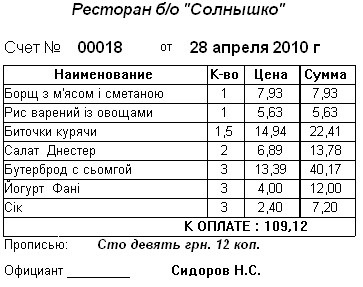
fizet
Átutalási megbízás nyilvántartásba nyomja meg a megfelelő gombot. nyit egy formája a képernyőn,

Az űrlapon mutatja alapadatait a rend, a megrendelés összege, és a további intézkedések: hogy nyomtasson kvitantsityu és hogy a készülék minden költségvetési nyugtát kell megkövetelni. Megnyomása után a „Pay” ki lehet nyomtatni egy blokknyomtató pincér (általában hő) és (vagy) a költségvetési nyugtát a pénztárgép.
kijárat
a program visszatér a felhasználó (jelszó) hitelesítési módot.
Röviden működés pincér: